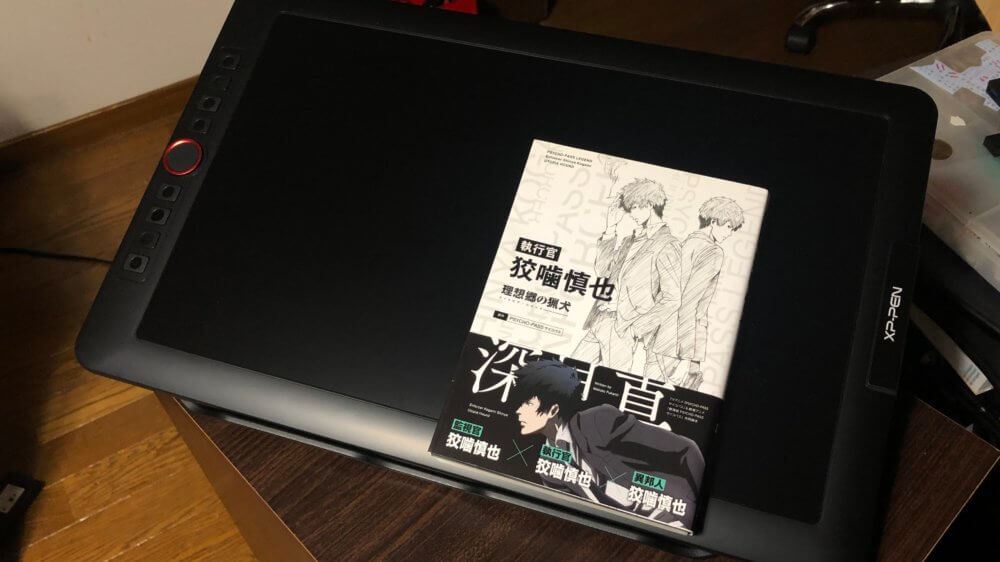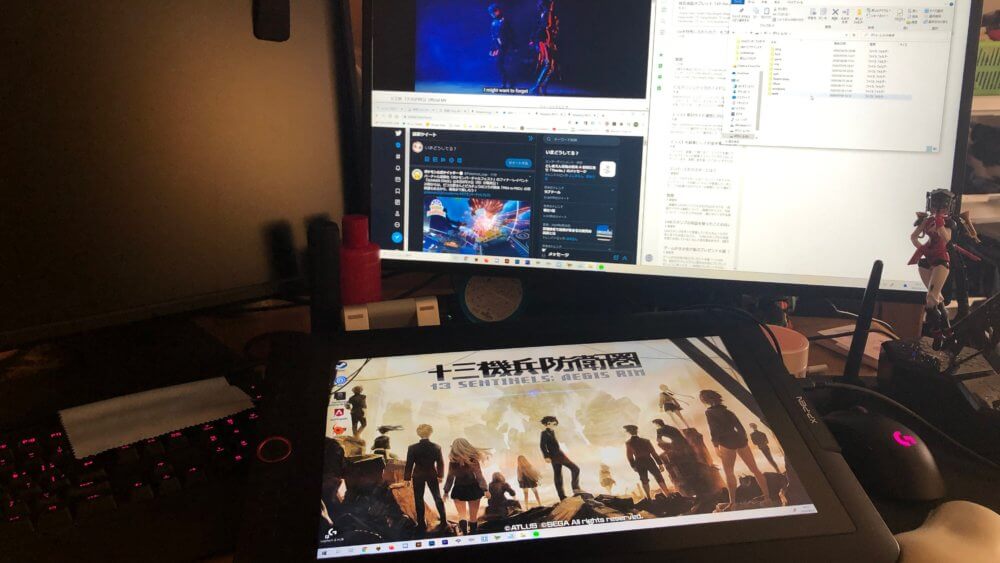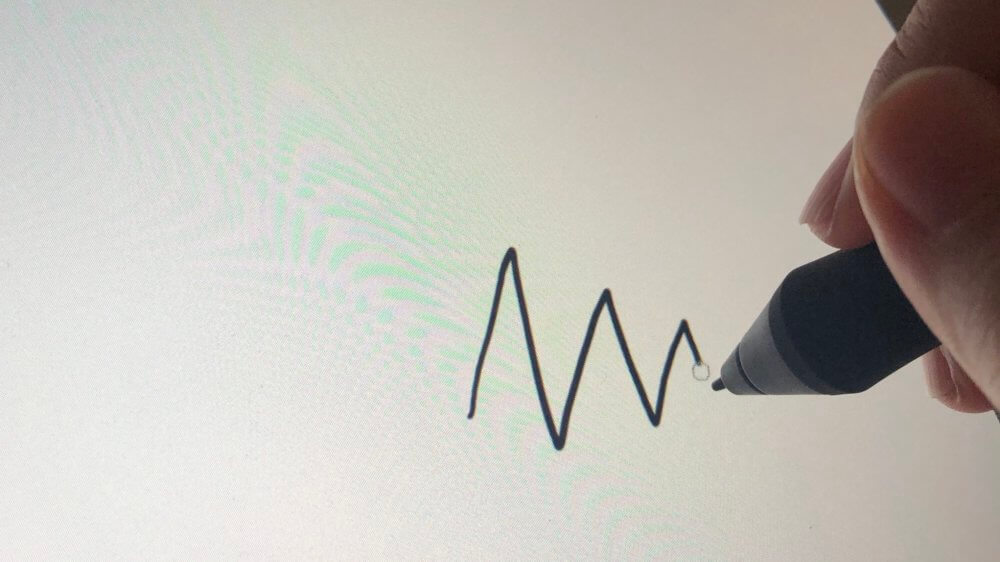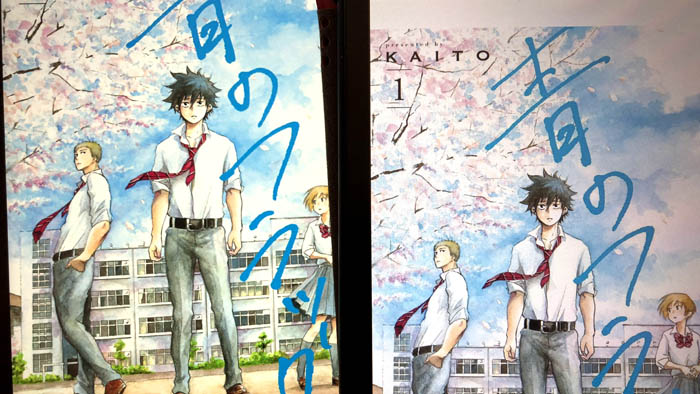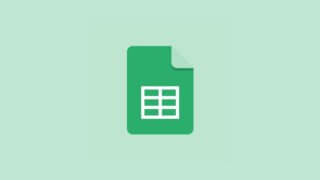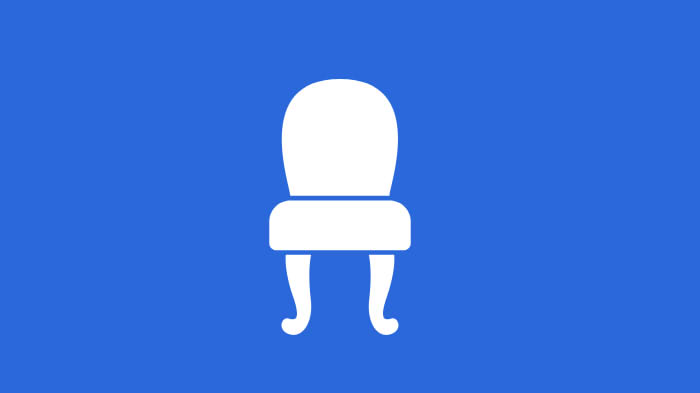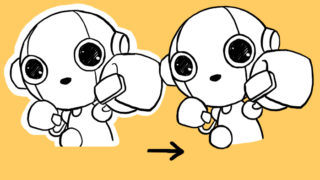今まではwacomの板タブを使っていたのですが、それが壊れてしまったので液晶タブレットに初挑戦してみました。
購入したのはこちら「XP-Pen Artist 15.6 Pro」。

XP-PENとは?
お絵かき用のタブレットといえばwacomが日本では有名です。高品質で安定感もサポートもしっかりしているのですが、お値段が高めなのが気になるところ。
その点、最近では中華製液晶タブレットが多く普及してきてユーザー数も増えています。そんな中華製液晶タブレットの中で評価が高いもののひとつが「XP-PEN Artist」シリーズ。XP-PEN自体が2005年に日本で設立され、その後アメリカに拠点を写し、アジア~ヨーロッパまで市場を広げている会社です。電話対応やメール対応も日本語で行われるので、サポートの面での不安はひとつ払拭されます。マニュアルももちろん日本語対応されています。
実機レビュー。実際の使用感は?「Artist 15.6 Pro」
それでは、実際の使用感はどうだったのかレビューしていきます。
こちらの液晶タブレットは単体では動かないので、PCが必要です。
まず気になるところとしては書き心地だと思います。
ペンの感じは最初は違和感がありますが、徐々に慣れます。製品が届いて初めて使用したときはペンの軸にしっかり芯が刺さっていなかったのでブレがあって不安を感じましたが、しっかりとはめれば問題ないです。
届いた時点で、液晶には保護フィルム(輸送中のキズ防止で使うときは剥がす)と使用するための保護フィルムの2種類がはられています。一般的なタブレットはフィルムを別で購入して貼る必要がありますが、こちらの液タブでは必要ありません。ツルツルとしているのでペーパーライクフィルム好きには違和感があるかもしれませんが、私はこだわりがないので問題ないです。
中華液タブの中には、ペンが充電式のものがあったりしますが、Artistシリーズは充電や電池不要のペンが採用されています。ペン自体はボタンが2つついているだけで特別重くも軽くもない特筆することのない形状。グリップはちょっと太めかも。
サイズ感としてどうなのか
液晶タブレットを購入するときに私が最も考えていたのが「サイズ感」。大きすぎると邪魔で、小さいと画面内でツールが完結できず不便。ちょうどよいサイズ感について悩ましい部分です。
今回の15.6インチは個人的には大正解だったと思っています。
私は主な使用ツールがクリップスタジオ、PhotoshopやIllustratorもまれに使うという感じ。特にクリップスタジオはツールを多く展開して使用したいので、画面が15.6インチ以下だとカツカツに詰まってしまって大変だったと思います。
iPad Proの11インチも持っているのですがこちらでiPad用クリップスタジオを使用していたときは狭くて大変でした。
レイヤーやカラーサークル、ペン設定などのツールバーを常駐させててもA4サイズにちょっと足りない程度の描画領域が残ります。
ただし、机のサイズによってはちょっと大きいかな。
私の机ではカツカツです。キーボードも大きいサイズのものを使用していて、ゲーム用にマウスの可動範囲を広めに取りたい場合はタブレットなどを動かしながら作業環境を作る必要があります。
逆に言うと、これ以上のサイズのものを選ぶともっと大変かもしれません。作業スペースとしてしっかり確保できる人は良いですが、趣味でイラストを描く程度ならこれ以上のサイズ感は厳しいかも。
視差については調整次第
ペンの感覚と画面に反映される線の感覚には液晶タブレットではどうしてもギャップがあります。液晶やフィルムを挟んでいるので、ペンの置いたところと差が発生してしまうからです。
最初に触ったときにはもちろんギャップがありました。こちらに関しては仕方がないことなので、自分が作業する姿勢に合わせて細かくキャリブレーション設定(ペンの位置と画面の位置の調整をする動作)を行うことが必要です。
キャリブレーションをしっかり合わせればそこまで気にならず自然な書き心地になります。もうひとつのポイントとしては、あまり画面に自分が近づかないことでしょうか。どうしても至近距離で見ると気になる気がします。感覚で描いていたほうが信用できるように感じました。
筆圧感知や遅延については問題ない
筆圧感知は8192レベル。標準以上の水準だと思います。精密に筆圧感知してくれます。
傾き検知機能もついているのでよりリアルに近い感覚でお絵かきできます。
ペンの動きと画面の反映の遅延については、私の環境では感じられませんでした。PCスペックに依存するので、性能によっては遅延することもあるでしょう。
タッチ操作がないところが私は好き
ここは賛否両論ある部分だと思いますが、ペンでの入力のみで指でのタッチ操作に対応していません。
私は指も感知されると操作の誤爆があるのでストレスに感じることがあるので、タッチ操作がないのが良い部分だと思います。購入の際に気になる方も多いと思います。
surfaceやiPad proのレビューはこちら
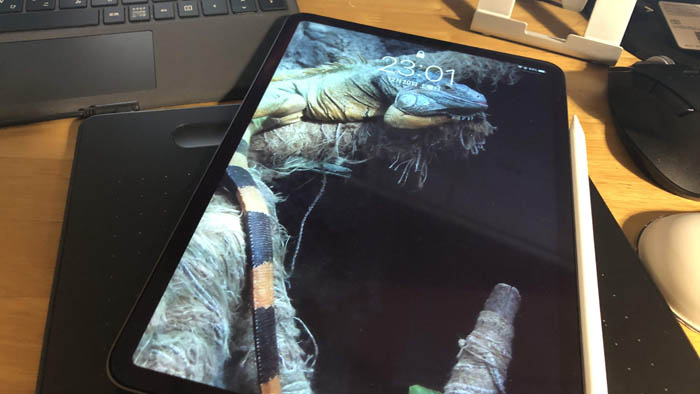
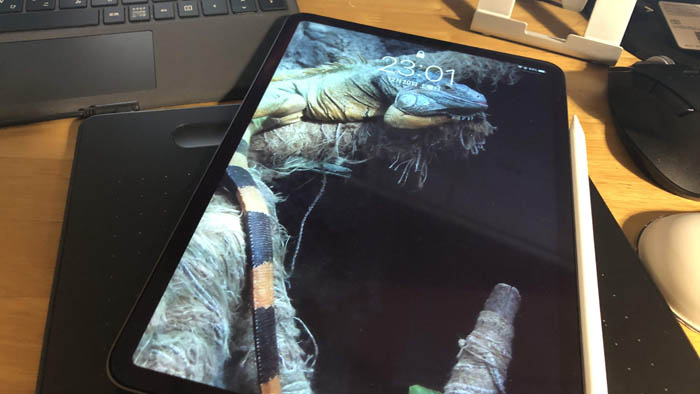
手袋にテンションが上がる
液晶タブレットはハードに使うと本体が熱くなってしまいますし、画面に手を置くこともあるので汚れが付きやすいのですが、そんな液タブライフを支える手袋が付属しています。
小指と薬指をカバーする形なのですが、中二病心をくすぐるようなデザインでテンションが上ります。
購入するならセールを狙え!
XP-PENの購入を検討しているならセールを狙って購入することをおすすめします。
私もアマゾンのタイムセール祭りで購入しました。通常45,000円ほどなのですが、セールで15%OFFの38,000円で購入しました。Amazonのセールはそこそこ頻繁に行われていて、クーポンの配布も多いので急ぎでなければ、頻繁にチェックしてセールでの購入がおすすめです。